
из электронной библиотеки / 909291025018320.pdf
.pdfИнформационно-компьютерная грамотность специалиста-педагога, ее структура и содержание должны развиваться и совершенствоваться на уров-
нях элементарной, функциональной и системной компетентности. Прояв-
лением системного уровня информационно-компьютерной грамотности специалиста-педагога является его способность свободно, уместно и адек-
ватно использовать компьютерные технологии в своей профессиональной деятельности.
Компьютер в совокупности с прикладными программами представляет собой мощный инструмент, который дает учителю новые возможности,
позволяет вместе с учеником получать удовольствие от увлекательного процесса познания, не только силой воображения раздвигая стены школьного кабинета, а с помощью новейших технологий, погружающих человека в яркий, красочный мир видео, звука, анимации и оказывающий на него сильное эмоциональное воздействие.
Средства информационных технологий помогают учителю в его профессиональной деятельности: в оформлении школьной документации
(текстовые редакторы), оформлении наглядных пособий (графические редакторы), проведении расчетов успеваемости, результативности учебного процесса (электронные таблицы), подготовке мультимедийного сопровождения к урокам, конференциям, внеклассным мероприятиям.
Однако в учебном процессе существуют специфические задачи, которые общеизвестные средства информационных технологий не способны разрешить. Целый ряд таких задач связан например с предметом
«Музыкальное воспитание» в школе.
С внедрением информационных технологий в школу, в преподавании музыкальных дисциплин наступило время больших возможностей. Теперь любой человек может воспроизводить с помощью компьютера и специальных программ звучание целого оркестра, монтировать звуковые файлы точь-в-точь как в профессиональной студии, добавлять к ним всевозможные эффекты. Учителя музыки могут легко набрать и напечатать

любые свои сочинения. Надо только правильно подобрать для этого программу.
Одной из лучших программ для нотного набора и верстки, является программа Finale версии 2004 созданная компанией Coda Music Technology.
Она сочетает в себе как исключительное удобство пользовательского интерфейса, так и многообразие предоставляемых возможностей. Чтобы освоить полностью огромный инструментарий средств программы Finale,
требуется немалое время, но это стоит сделать всякому, кто имеет дело с музыкой, будь то любитель или профессионал.
Программа Finale помогает учителю музыки на каждом этапе работы с произведением – от ввода музыкальных данных (при этом могут использоваться MIDI-инструменты) до редактирования и оформления нот и распечатки страниц с партитурами на принтере. Программа позволяет воспроизвести звучание многих инструментов– фортепиано, клавесина,
органа, струнных, духовых, ударных инструментов.
Учителю музыки при работе с хором может потребоваться запись партий для разных голосов (альта, тенора, сопрано). В программе можно сделать гораздо быстрее и аккуратнее чем переписывать ноты вручную.
Рассмотрим основные приемы работы с программой.
Запуск программы осуществляется стандартными приёмами операционной системы Windows: либо двойным щелчком по значку на Рабочем столе либо по схеме Пуск→ Программы →Finale 2004→Finale 2004. Вид окна программы представлен на рисунке 2. При запуске мы видим перед собой стандартный диалог Помощника настройки документа (рис. 1)
Рисунок 1. Диалог Помощника настройки документа.
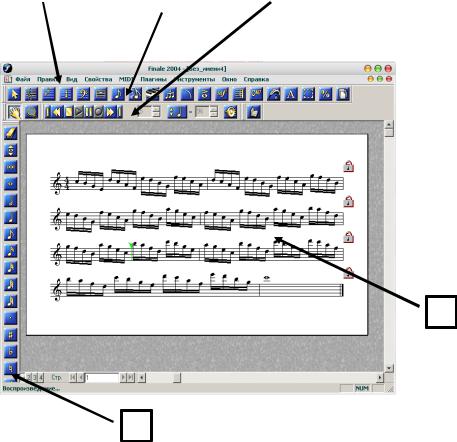
Рассмотрим вид окна программы Finale
1.Строка меню;
2.Палитра Главных функций
3.Управление воспроизведением
4.Палитра простого ввода
5.Рабочая область.
1 |
|
|
|
3 |
|
2 |
|
||
|
|
|
|
|
|
|
|
|
|
5
4
Рисунок 2. Вид окна программы Finale
При первых упражнениях с программой в диалоговом окне, можно нажать кнопку Отмена. Для создания нового документа воспользуйтесь командой Файл→Новый→Стандартный документ
УСТАНОВКА РАЗМЕРА И ТОНАЛЬНОСТИ
После создания нового документа в рабочей области программы Вы видите нотный стан. Вам может потребоваться установить знаки альтерации.
Для этого необходимо выбрать инструмент Функция ключевой записи,

дважды щёлкнуть по первому такту. В открывшемся диалоговом окне (см.
рис. 3) щелчками по стрелкам полосы прокрутки устанавливаем требуемые знаки альтерации. После необходимого выбора нажать на кнопку ОК.
Рисунок 3.Диалоговое окно, в котором можно установить знаки альтерации
ИЗМЕНЕНИЕ РАЗМЕРА
Выбрать инструмент Функция выделения
Сделать двойной щелчок по знаку размера В открывшемся диалоговом окне (Рис. 4) Сигнатура времени изменяя
положение ползунков Количество ударов и Длительность удара
добиваются требуемого размера.
Рисунок 4. Диалоговое окно Сигнатура времени
После установки всех параметров нажать на кнопку ОК.

ЗАПИСЬ И ПРОИГРЫВАНИЕ НОТНОГО ТЕКСТА
Выбрав ноту необходимой длительности из Палитры простого ввода
(Рис.5), щелчком мыши размещают её в такте нотного стана на нужной высоте. Для удаления ошибочно введённой ноты нужно щёлкнуть по ней инструментом Стирание из этой же палитры.
Рисунок 5. Палитра инструментов Палитра простого ввода
Для управления проигрыванием используется Палитра управления воспроизведением. Изменить темп проигрывания можно с помощью
счётчика на Палитре управления воспроизведением. Чем больше число в окошке, тем быстрее темп.
Созданную партитуру можно сохранить на диске и распечатать на принтере.
СОХРАНЕНИЕ И ПЕЧАТЬ ПАРТИТУРЫ
Для печати созданной партитуры необходимо выполнить команду
Файл→Печатать… После выбора принтера и задания диапазона печати в диалоговом окне (см. рис. 6) нажимается кнопка ОК.
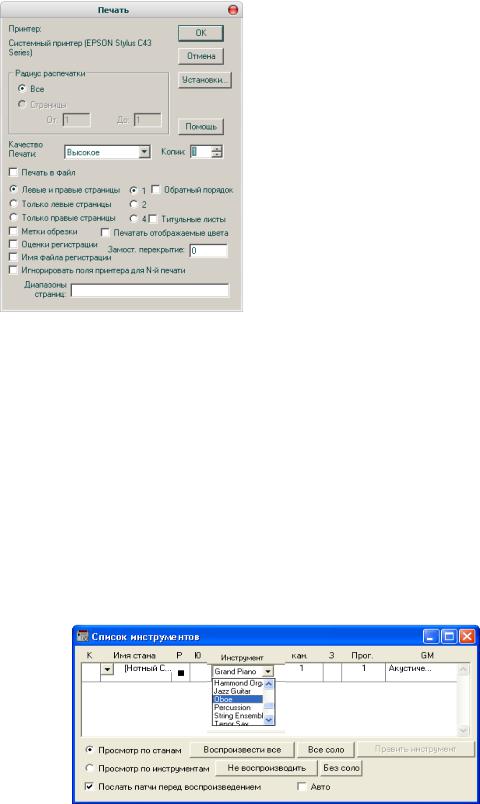
Рисунок 6. Диалоговое окно Печать
Для сохранения партитуры в формате программы Finale (*.mus) следует выполнить команду Файл →Сохранить и указать папку для сохранения.
Программа Finale может помочь учителю музыки продемонстрировать учащимся звучание различных инструментов.
Для выбора инструмента проигрывания нужно после набора нотного текста выполнить команду Окно → Список инструментов (Рис. 7). В
диалоговом окне в столбце Инструмент раскрыть список.
Рисунок 7. Диалоговое окно настройки инструментов.
Из списка выберите требуемый инструмент. После выбора закройте окно и воспроизведите текст произведения стандартным образом.
Итак, можно убедиться, что работа с программой достаточно проста и понятна. Разумеется, по мере освоения Finale для учителя музыки будут открываться всё новые и новые возможности. Ведь в современных условиях знакомство с электронным оборудованием, владение персональным компьютером, умение пользоваться новыми информационными технологиями становится всё более необходимым для квалифицированной работы в самых различных отраслях производства, науки и культуры, в том числе в области музыкального обучения и воспитания.
4. Марченко С.Н. Практические советы использования компьютерной программы Finale – 2004 при наборе партитуры для
оркестра народных инструментов.
О программе Finale
Одной из лучших программ для нотного набора и верстки, несомненно,
является программа Finale, созданная компанией Coda Music Technology. Она сочетает в себе как исключительное удобство пользовательского интерфейса,
так и многообразие предоставляемых возможностей. Нотный текст,
подготовленный в этой программе, отвечает стандартам профессионального набора. Недаром многие издательства в США и других странах принимают макеты исключительно в формате программы Finale (хотя многие не оставляют без внимания и другие программы нотного набора, прежде всего
Encore и Nightingale). Правда, в последние полтора года распространились еще два нотных стандарта - программа Sibelius, описываемая в конце этой главы, и надстройка знаменитого текстового процессороа ТеХ под названием
MusiXTeX.
Вообще говоря, набор и верстку нотного материала на компьютере можно условно разделить на три этапа: ввод собственно нотного текста,
проставление штрихов и дополнительных указаний и форматирование.
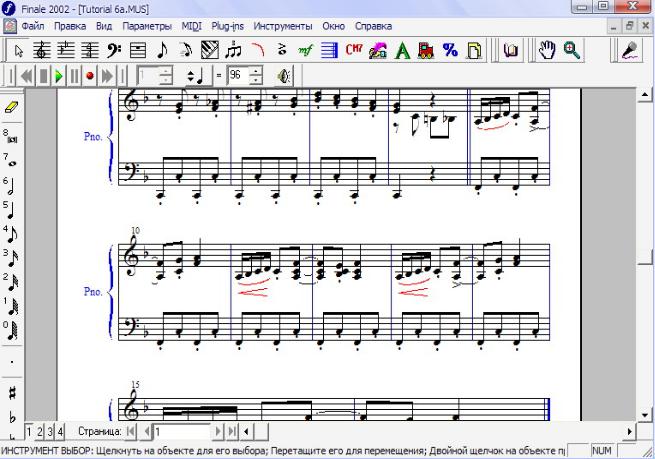
Рассмотрим вкратце каждый из этих этапов применительно к программе
Finale. Рассказывая о программе Finale, будем ориентироваться на ее версию
Finale 2001.
Однако вначале окинем взглядом основное окно этой программы (рис. 11.1).
Обратите внимание на «основную палитру инструментов» (Main Tool Palette)
и «расширенную палитру инструментов» (Advanced Tool Palette). Здесь вы можете выбирать режим работы. Например, для ввода нот можно выбрать режим скоростного ввода, для проставления акцентов и точек стаккато -
режим артикуляции и т. п. Значения всех пиктограмм в палитре инструментов показаны на рис. 11.2.
Рис. 11.1. Общий вид основного окна программы Finale
Рис 11.2. Режимы работы Finale
Кроме того, в программе Finale возможны два режима просмотра набранного материала на экране. Просмотр в режиме прокрутки (Scroll View)
представляет нотный материал как бы находящимся на одном «бесконечном» нотоносце (или системе). В этом режиме удобно как вводить нотный текст,
так и проставлять дополнительные указания и штрихи. А просмотр в страничном режиме (Page View) представляет материал разбитым по системам и страницам, так, как он будет выводиться на печать, Этот режим просмотра рекомендуется применять только на стадии форматирования.
Конечно, можно, находясь в страничном режиме просмотра, также редактировать ноты и выполнять с ними любые операции, однако это займет большее количество времени, а конечный результат все равно, скорее всего,
будет менее удовлетворительным. Поэтому все действия, которые можно осуществить в режиме прокрутки, лучше выполнять именно в нем.
Переключение с одного режима просмотра на другой осуществляется нажатием на клавиши Ctrl+E или выбором пунктов Scroll View/Page View из меню View.
И еще несколько предварительных слов по поводу Finale. Помните, что в каждом режиме работы щелчок мышкой будет приводить к «своим», особым результатам. Не нужно, кстати, пытаться искать все возможные функции в видимых на экране меню; помните, что некоторые меню (Speedy, Simple, MassMover, NoteMover, Search, HyperScribe, Text , PageLayout, MIDI Tool, Graphics, SmartShape, Staff, Lyrics, Chord и SpeciaLTools) появляются на экране лишь в некоторых случаях - например, при выборе соответствующего режима работы. Но и в них можно найти далеко не все возможные функции программы.
0. Вступление Людям, знакомым с текстовыми и графическими редакторами, а также с
программами обработки звука, любой нотный редактор поначалу может показаться каким-то «кривым», но такова уж специфика нотного текста.
